计算机应用基础课程教学案.docx
《计算机应用基础课程教学案.docx》由会员分享,可在线阅读,更多相关《计算机应用基础课程教学案.docx(102页珍藏版)》请在冰豆网上搜索。
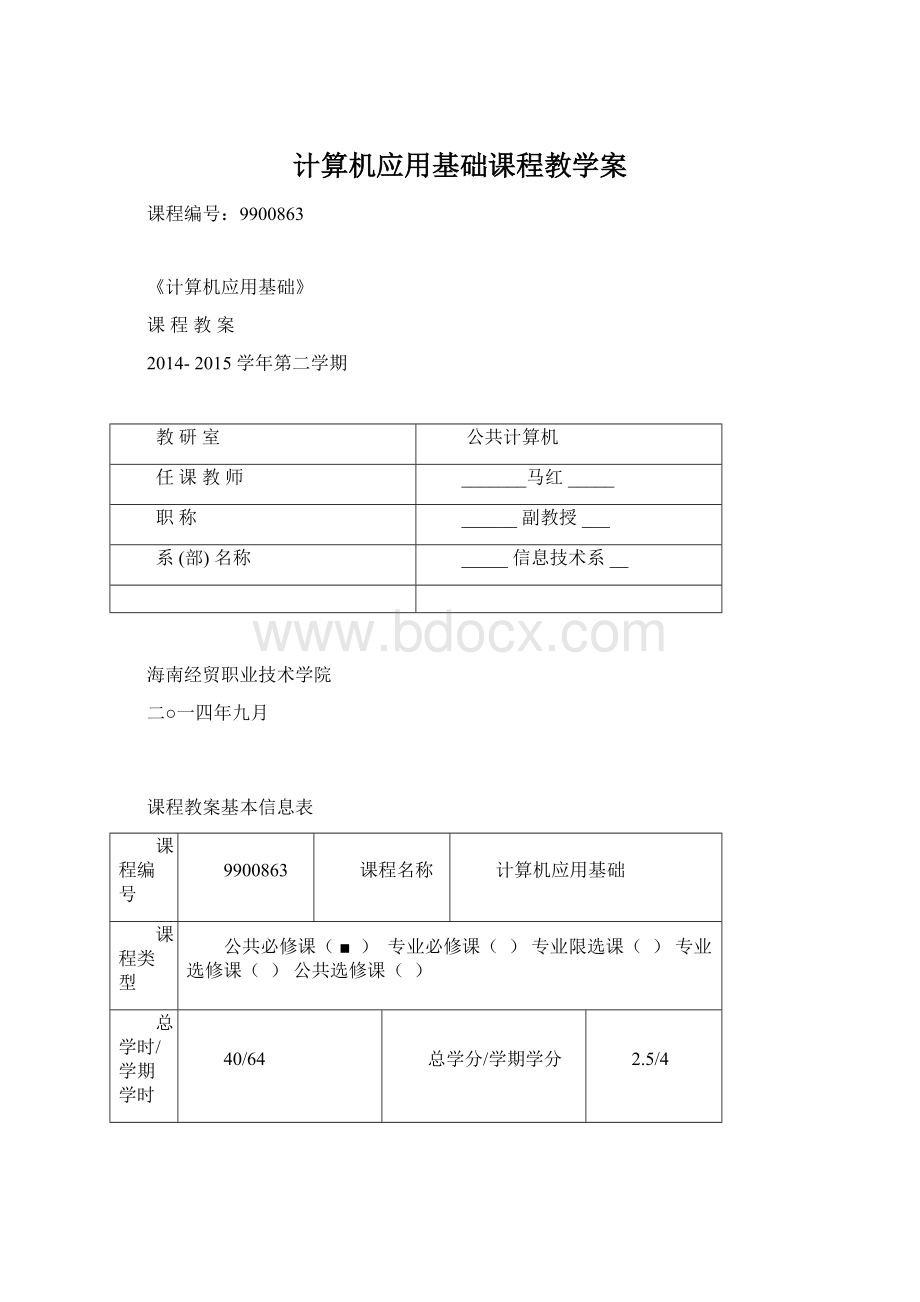
计算机应用基础课程教学案
课程编号:
9900863
《计算机应用基础》
课程教案
2014-2015学年第二学期
教研室
公共计算机
任课教师
_______马红_____
职称
______副教授___
系(部)名称
_____信息技术系__
海南经贸职业技术学院
二○一四年九月
课程教案基本信息表
课程编号
9900863
课程名称
计算机应用基础
课程类型
公共必修课(■)专业必修课()专业限选课()专业选修课()公共选修课()
总学时/学期学时
40/64
总学分/学期学分
2.5/4
学时分配
课堂讲授学时:
16实验(实践)学时:
64
授课学生系(部)别/专业班级/人数
系(部)别
专业班级
人数
全院
各专业
考核方式
考试(■)考查()考核()
教学大纲制订
制订人:
马红制订时间:
修订时间:
教材名称
全国计算机等级一级教程MSOFFICE(2013年版)
教
学
参
考
书
授课教师姓名
马红
专业技术职务
副教授
从事专业
计算机教学
行政职务
计算机应用基础课程教案
(一)
课题
操作系统
课时
2
周次
5
授课日期
9/25/2014
地点
4-502
授课方式
及手段
讲授(√)演示(√)练习(√)实验(√)讨论()其他()
是否使用多媒体()
教学
目标
1.使学生了解操作系统的基本概念、功能、分类和windows7的发展;
2.掌握windows7的启动、退出、Windows的桌面、窗口的使用;
3.应用程序的操作、鼠标的操作。
教学
重难
点
windows7的基本操作、应用程序的操作、窗口的使用。
应用程序的操作
教学
过程
与
内容
介绍什么是计算机操作系统,操作系统的功能及其发展:
操作系统的概念和功能;
操作系统的分类;
操作系统的发展;
如何启动和退出windows7;
windows7桌面的介绍;
鼠标的使用;
应用程序的操作;
窗口对话框的使用;
1、操作系统的定义操作系统(OperatingSystem,OS)是用于控制和管理计算机硬件和软硬资源、合理组织计算机工作流程、方便用户充分而高效地使用计算机的一组程序集合。
2、操作系统的分类
操作系统有各种不同的分类标准,常用的分类标准有:
1)按与用户对话的界面分类
2)按能够支持的用户数分类
3)按是否能够运行多个任务为标准分类3、WindowsXP的新特性
1)个性化的欢迎界面和用户间快速切换。
2)整个系统提供了更加简单的操作。
3)WindowsXP为用户提供了更多娱乐功能。
4)WindowsXP提供了一个新的视频编辑器WindowsMovieMaker。
5)WindowsXP提供了更好用的网络功能。
6)WindowsXP的计划任务将在系统后台自动执行。
7)远程支援。
8)内置网络防火墙功能。
9)“智能标签”软件。
4、Windows启动和退出
1)启动开机后系统硬件自检,然后自动启动计算机系统。
先开显示开关,再开主机开关。
2)退出
(1)正常退出
关闭所有的应用程序窗口;
[开始][关闭系统][关闭计算机][确定];
关闭主机和显示电源。
(2)非正常退出
使用复合键++进行热启动。
5、Windows的基本元素及其操作
6、鼠标操作
1).指向2).单击3).双击4).拖曳5).单击右键
7、Windows桌面
1).桌面:
指WindowsXP启动后的整个屏幕画面。
2).桌面的组成
(1)任务栏:
一般在桌面的下方,位置可调整。
包括“开始”按钮、快速启动区、应用程序图标、“计划任务程序”按钮、输入法状态、时钟等基本元素。
(2)桌面图标:
桌面上显示的一系列图标。
①系统组件图标:
我的电脑、我的文档、网上邻居、InternetExplorer、回收站、我的公文包等。
②快捷方式图标:
用户在桌面上创建的。
③文件和文件夹图标:
用户在桌面上创建的文件或文件夹。
8、Windows窗口操作移动窗口:
鼠标指向标题栏,按下鼠标左键同时拖动。
a)最小化窗口:
单击窗口右上角的“最小化”按钮。
b)最大化窗口:
单击窗口右上角的“最大化”按钮。
c)恢复窗口:
单击窗口右上角的“还原”按钮。
d)改变窗口大小:
鼠标指向窗口边界,单击同时移动鼠标。
e)关闭窗口:
单击窗口右上角的“关闭”按钮。
9、对话框的选项和组成元素有:
标题栏、标签、单选框(●)、复选框(√)、列表框、下拉列表框、文本框、数值框、滑标、命令按钮、帮助按钮等。
10、Windows菜单操作
1)菜单分类:
层叠菜单、下拉菜单、弹出菜单等三类。
2)菜单中常见标记说明
a)(●)------表示目前有效的单选框。
b)(√)-----表示目前有效的复选框。
c)(ALT+字母、CTRL+字母)----表示键盘快捷键。
d)(…)------表示执行该命令会引出一个对话框。
e)(▲)-----表示执行该命令会弹出一个子菜单。
f)“变灰的命令”-----表示该命令当前不能使用。
11、剪贴板
剪贴板是WindowsXP中用得最多的实用工具,它在Windows程序之间、文件之间交换信息时,用于临时存放信息的一块内存空间。
剪贴板不但可以存储正文,还可以存储图像、声音等信息。
通过它可以把各文件的正文、图像、声音粘贴在一起形成一个图文并茂、有声有色的文档。
利用“剪贴板”交换信息的一般过程:
1)选取文件、文件夹或文件中的信息等对象。
2)将选取的对象放到剪贴板上,即“复制”、“剪切”操作。
3)从剪贴板取出交换信息放在文件中插入点位置或文件夹中,即“粘贴”操作。
实验一Windows基本操作(2学时)
实验目的
1、了解PC机的主要组成部分及其功能;
2、学会开关机的方法及步骤;
3、掌握键盘使用及正确的击键方法;
4、掌握标准指法操作。
课后
练习
阅读
参考
书目
全国计算机等考一级教程-计算机基础及MSOffice应用(2013年版)
教学
小结
这一节最为重要的内容是掌握计算机操作系统的概念,操作系统的功能是什么,它的最初的操作是如何启动与退出。
对于上机实验,要注意强调正确的退出操作系统。
学生在学习这一节内容时,对计算机的操作系统有了初步的了解;
在上机操作时,要注意强调应用程序的正确操作和窗口的使用。
计算机应用基础课程教案
(一)
课题
资源管理系统
课时
2
周次
7
授课日期
10/9/2014
地点
4-502
授课方式
及手段
讲授(√)演示(√)练习(√)实验(√)讨论()其他()
是否使用多媒体()
教学
目标
1.使学生掌握windows7资源管理器的使用;
2.文件和文件夹的概念;
3.掌握文件和文件夹的操作;
4.了解关于剪贴板的使用。
5.掌握windows7控制面板的使用。
教学
重难
点
文件和文件夹的概念、文件和文件夹的操作、控制面板的使用。
文件和文件夹的操作。
教学
过程
与
内容
在前一节的基本之上,引入本节内容:
资源管理器的概念及使用;
windows7文件和文件夹的概念;
windows7资源浏览;
windows7文件和文件夹操作;
控制面板的概念;
系统设置;
“显示”设置;
“日期/时间”设置;
“键盘”设置;
添加/删除硬件及添加/删除程序。
1、文件和文件夹的概念
1).文件和文件夹
文件是有名称的一组相关信息的集合,任何程序和数据都是以文件的形式存放在计算机的外存储器(如磁盘、光盘等)上的。
任何一个文件都有文件名,文件名是存取文件的依据,即按名存取。
一个磁盘上通常存有大量的文件,必须将它们分门别类地组织为文件夹,WindowsXP采用树型结构以文件夹的形式组织和管理文件。
文件夹相当于MSDOS和Windows3.x中的目录。
2).文件和文件夹的命名规则
(1)在文件名或文件夹名中最多可以有255个字符。
(2)一般每个文件都有3个字符的扩展名,用以标识文件类型和创建此文件的程序。
(3)文件名或文件夹名中不能出现以下字符:
/\:
*?
“<>|。
(4)不区分大小写字母,例如,TOOL和tool是同一个文件名。
(5)可使用通配符“*”和“?
”,“*”表示字符串;“?
”表示一个字符。
(6)文件名和文件夹名中可以使用汉字。
(7)可以使用多个分隔符。
例如:
myreport.tool.sales.totalplan.1999。
2、WindowsXP资源浏览1)、打开方法
2)、“资源管理器”窗口的组成
“资源管理器”窗口包括:
标题栏、菜单栏、工具栏、地址栏、左窗格、右窗格、状态栏、滚动条等。
3).工具栏的设置和使用工具栏为用户提供一种操作捷径,它在窗口中的显示或隐藏是可以设置的。
操作:
[查看][工具栏][…]。
4).文件和文件夹的显示
显示方式有四种:
大图标、小图标、列表、详细资料。
方法一:
[查看][…],选择显示方式。
方法二:
单击工具栏上的“查看”图标,然后选择显示方式。
5).排列图标
排列顺序有:
按名称、按类型、按大小、按日期排列。
方法一:
[查看][排列图标][…]。
方法一:
(快捷操作)
¨鼠标指向右窗格(或“我的电脑”窗口)空白处。
¨单击鼠标右键,弹出快捷菜单。
¨选择排列顺序。
3、文件和文件夹操作
1)文件和文件夹操作包括:
选取、复制、移动、删除、新建、重命名、发送、查看、查找、磁盘格式化等操作。
2)文件和文件夹操作一般在“资源管理器”或“我的电脑”窗口中进行。
3)文件和文件夹操作方式:
菜单操作、快捷操作、鼠标拖曳操作。
4).对象选取操作选取单一个:
单击。
选取连续多个:
选取第一个对象,按住键,单击最后一个对象。
选取不连续多个:
按住键,单击每一个对象。
全部选取:
[编辑][全选]。
5).复制操作菜单操作方式:
Ø选取操作对象Ø[编辑][复制]Ø选取目标文件夹Ø[编辑][粘贴]。
快捷操作方式:
Ø选取操作对象Ø指向选取对象单击鼠标右键,择“复制”Ø选取目标文件夹Ø单击鼠标右键,选择“粘贴”。
拖放操作方式:
Ø选取操作对象Ø鼠标指向选取的对象。
Ø按住键和鼠标左键不放,拖动鼠标到目标文件夹后释放鼠标。
6)、移动操作快捷操作方式:
选取操作对象。
指向选取对象单击鼠标右键,选择“剪切”。
选取目标文件夹。
单击鼠标右键,选择“粘贴”。
拖放操作方式:
选取操作对象。
鼠标指向选取的对象。
按住鼠标左键不放,拖动鼠标到目标文件夹后释放。
7)、删除操作快捷操作方式:
选取操作对象。
指向选取对象单击鼠标右键,选择“删除”。
在弹出“确认文件删除”对话框中,选择“是”。
键盘操作方式:
选取操作对象。
按删除键/。
8)、创建操作创建文件夹操作:
选取要创建子文件夹的位置。
指向右窗格空白处单击右键,选择[新建][文件夹]。
输入文件夹名称,其默认的名称为“新建文件夹”。
确定。
9)、重命名操作
选取要重命名的一个文件或文件夹。
指向选择对象单击右键,选择“重命名”。
输入新的名称。
<回车>。
10)、设置属性
“属性”选项说明:
只读:
文件设置“只读”属性后,用户不能修改其文件。
隐藏:
文件设置“隐藏”属性后,只要不设置显示所有文件,隐藏文件将不被显示。
存档:
检查该对象自上次备份以来是否已被修改。
系统:
如果该文件为WindowsXP内核中的系统文件,则自动选取该属性。
11)、磁盘格式化操作所有磁盘都必须格式化才能使用,对于使用过的磁盘有时也有必要重新格式化。
第三讲、磁盘操作(1学时)1、查看磁盘属性
在“我的电脑”或“资源管理器”的窗口中,欲了解某磁盘的有关信息,可从其快捷菜单中选择“属性”或选定某磁盘后从“文件”菜单中选择“属性”命令,在出现的磁盘属性窗口中选“常规”选项卡,就可以了解磁盘的卷标(可在此修改卷标)、类型、采用的文件系统以及磁盘
2、磁盘格式化
所有磁盘必须格式化才能使用,对于使用过的磁盘有时也有必要重新格式化。
3、任务管理器
“任务管理器”可以提供正在计算机上运行的程序和进程的相关信息。
利用任务管理器还可以查看CPU和内存使用情况的图形和数据等。
任务管理器的打开
方法一:
右键单击任务栏,选择“任务管理器”,
方法二:
利用组合键,
4、“开始”按钮的使用5、启动和关闭应用程序
1)启动应用程序的方法
方法一:
[开始][程序][……],单击应用程序项。
方法二:
双击桌面上的图标。
方法三:
从“资源管理器”或“我的电脑”窗口中启动。
方法四:
从[开始][运行]中启动。
2)退出应用程序的方法
方法一:
单击应用程序窗口右上角的“关闭”按钮。
方法二:
在窗口中选择[文件][退出]。
方法三:
双击应用程序的控制菜单栏。
方法四:
按+。
方法五:
按复合键++。
6、应用程序的切换
方法一:
单击对应窗口。
方法二:
单击任务栏上对应的应用程序窗口图标。
方法三:
按复合键+。
方法四:
按复合键+。
7、添加/删除程序
第四讲、控制面板(1学时)1、windows控制面板
•系统设置
•“显示”设置
•“日期/时间”设置
•“键盘”设置
•“鼠标”设置
•中文输入法的使用
•添加新硬件
•添加/删除程序
2、系统维护工具
1)磁盘碎片整理程序
2)清理磁盘空间
3)系统还原
实验二:
文件和文件夹管理(2学时)
实验目的
1、掌握Windows“资源管理器”和“我的电脑”窗口的操作;
2、掌握文件和文件夹的各种操作,包括:
选取、复制、移动、删除、属性设置、新建、重命名、发送、查找、磁盘格式化、创建快捷方式等操作;
3、掌握剪贴板信息的使用。
六、教学小结
本章学习了操作系统的概念、功能、分类及发展,常见的微机操作系统及其发展;微机操作系统的安装方法;用户界面的概念;中文Windows的基本知识和基本操作;Windows资源管理;Windows文件和文件夹操作;Windows控制面板与环境设置;Windows常用附件的使用(系统维护、记事本、写字板、计算器、画图、录音机、媒体播放器)。
课后
练习
上机熟练操作windows7的文件和文件夹的基本操作
阅读
参考
书目
全国计算机等考一级教程-计算机基础及MSOffice应用(2013年版)
教学
小结
本节重要的内容是向学生交待清楚资源管理的使用;
上机实验,要注意强调文件和文件夹的基本操作。
指导学生对资源管理的使用和控制面板的使用,理论讲解时要结合具体的操作,一边讲解课件内容一边结合操作;
在上机操作时,重点要学会对于文件和文件夹的操作。
计算机应用基础课程教案
(一)
课题
中英文录入方法。
中文输入法的安装、删除和使用。
课时
2
周次
8
授课日期
10/16/2014
地点
4-502
授课方式
及手段
讲授(√)演示(√)练习(√)实验(√)讨论()其他()
是否使用多媒体()
教学
目标
中英文录入方法。
中文输入法的安装、删除和使用。
教学
重难
点
中英文录入方法。
中文输入法的安装、删除和使用。
教学
过程
与
内容
课后
练习
阅读
参考
书目
全国计算机等考一级教程-计算机基础及MSOffice应用(2013年版)
教学
小结
计算机应用基础课程教案
(一)
课题
中英文打字单元测试
Win7单元测试
课时
2
周次
9
授课日期
10/23/2014
地点
4-502
授课方式
及手段
讲授(√)演示(√)练习(√)实验(√)讨论()其他()
是否使用多媒体()
教学
目标
强化中英文输入
强化windows7基本操作
教学
重难
点
强化中英文输入
强化windows7基本操作
教学
过程
与
内容
测试
课后
练习
阅读
参考
书目
全国计算机等考一级教程-计算机基础及MSOffice应用(2013年版)
教学
小结
通过测试成绩,看到了学生的进步
Windows7操作掌握比较好
中英文输入还要进一步加强
计算机应用基础课程教案
(一)
课题
文字处理软件的基本概念,中文Word的基本功能、运行环境、启动和退出。
文档的创建、打开和基本编辑操作,文本的查找与替换,多窗口和多文档的编辑。
课时
2
周次
10
授课日期
10/30/2014
地点
4-502
授课方式
及手段
讲授(√)演示(√)练习(√)实验(√)讨论()其他()
是否使用多媒体()
教学
目标
1.使学生了解Word2010基础知识;
2.掌握Word2010的基本操作。
教学
重难
点
Word2010的编辑操作。
Word2010的编辑操作。
教学
过程
与
内容
举日常工作中的实例,引入办公自动化软件,强调Word2010的重要性。
转入详细内容的讲解:
1.Word2010的主要功能;
2.Word2010应用程序的启动和退出;
3.认识Word2010窗口界面;
4.Word2010文档操作;
5.Word2010文档的视图;
6.Word2010编辑操作:
包括:
1.字符的输入和删除;
2.文本的选取、光标的移动;
3.文本的移动、复制和删除;
4.查找和替换操作。
一、Word2010的主要功能
1、文件管理功能:
包括文件的创建、打开、保存、打印、打印预览、删除等操作。
2、编辑功能:
包括输入、移动、复制、删除、查找和替换、撤消和恢复等操作。
3、排版功能:
包括页面格式、字符外观、段落格式、页眉和页脚、页码和分页等。
4、表格处理功能:
包括表格的创建、编辑、格式设置、转换、生成图表等操作。
5、图形处理功能:
包括图形的插入、处理、设置、绘制等操作。
6、Web主页制作功能等。
二、Word2010应用程序的启动和退出
1、启动Word2010
一般有如下两种方法:
方法一:
[开始][程序][MicrosoftWord]。
方法二:
双击桌面上的Word快捷方式图标。
2、退出Word2010
有多种方法,常用的方法有:
方法一:
[文件][退出]。
方法二:
单击应用程序窗口的关闭按钮
三、认识Word2010窗口界面
Word2010窗口界面组成:
由标题栏、菜单栏、工具栏、状态栏、文档编辑窗口等组成。
Word文档编辑窗口:
包括插入点(或光标)、段落结束符、右滚动条、下滚动条、上标尺、左标尺、视图方式切换按钮、编辑区等。
四、Word2010文档操作
1、创建新文档
2、打开已有文档
1)打开最近操作的文档
2)打开已有的文档
3、保存文件
[文件][保存]:
用于不改变文件保存。
[文件][另存为]:
一般用于改变文件名的保存,包括盘符、目录或文件名的改变。
[文件][另存为Web页]:
存为HTML文件,其扩展名为.htm、.html、.htx。
1)保存未命名的文档
操作:
[文件][保存]或[另存为]。
2)保存已命名的文档
操作:
[文件][保存],或者,单击工具栏的保存图标。
3)自动保存文档的设置
操作:
[工具][选项][保存][…]。
4、关闭Word文件
5、文件打印预览
6、文件的打印
7、当前文档窗口的切换
操作:
单击任务栏中相应文档的图标,或者,选择[窗口][<文件名>]。
五、Word2010文档的视图
1、普通视图
只显示正文,不显示页眉和页脚、页码、分栏、图形等。
2、Web版式视图
这是Word2010的新功能。
3、页面视图
在此视图方式下,看到的与实际打印在纸上的具有相同的效果,更能体现“所见即所得”的显示效果。
4、大纲视图
第二讲、Word2010编辑操作(1学时)
一、光标的移动
1、一般的移动方法
方法一:
移动并单击鼠标。
方法二:
方向键←→↑↓移动。
2、光标移动的范围
从文档的左上角开始,右边至该行的行末或段落结束符;下至该文档的文末。
3、快速移动方法
使用键盘操作实现快速移动操作。
移到行首
移到行尾
+移到文首
+移到文末
上移一屏
下移一屏
二、字符的输入和删除
输入状态
有两种操作状态:
插入/改写。
状态切换方法:
双击状态栏右下角“改写”框。
2.特殊字符的输入
操作:
[插入][符号]/[特殊符号]。
3.字符的删除
退格键<←>:
每次删除光标左边的一个字符。
删除键:
每次删除光标右边的一个字符。
三、文本的选取
1、鼠标选取法
步骤:
1)鼠标指向文本一端。
2)按住左按钮。
3)拖动至文本另一端。
4)松开。
2、键盘选取法
步骤:
光标位于文本一端。
按+单击文本另一端。
(或者,按+光标移动键(←→↑↓)移至文本另一端。
)
松开按钮。
3、快速选取法
选取一行:
单击该行左边界。
选取一段:
双击该段左边界。
选取整个文档:
三击文本左边界。
4、列方式的选取
操作:
按住和鼠标左键同时拖动。
四、文本的移动、复制和删除
1、文本的移动
方法一:
鼠标拖放移动。
方法二:
剪切/粘贴移动。
2、文本的复制
方法一:
按住和鼠标左按钮,拖动鼠标至插入点。
方法二:
复制/粘贴复制。
3、文本的删除
方法一:
删除。
方法二:
[剪切]删除。
五、撤消和恢复操作
六、查找和替换操作
1、查找
操作:
[编辑][查找],或者,^F。
输入查找的内容及格式。
选择命令按钮。
2、替换
操作:
[编辑][替换],或者,^H。
输入替换的内容及格式。
选择命令按钮。
课后
练习
阅读
参考
书目
全国计算机等考一级教程-计算机基础及MSOffice应用(2013年版)
教学